保存したメッセージを iPhone に保存しておくとどうなるのか疑問に思ったことはありますか?
以前はボイスメモ アプリに保存されていたにもかかわらず、今では見つけるのがはるかに困難になっているため、混乱する可能性があります。
ありがたいことに、メッセージング アプリの外部でメッセージを保存する方法はまだあり、追加のソフトウェアを使用せずにコンピューターや電子メールにエクスポートすることもできます。
この記事では、保存された音声メッセージが携帯電話に保存される場所と、そのメッセージにアクセスする方法を説明します。
保存された音声メッセージは iPhone のどこに保存されますか?
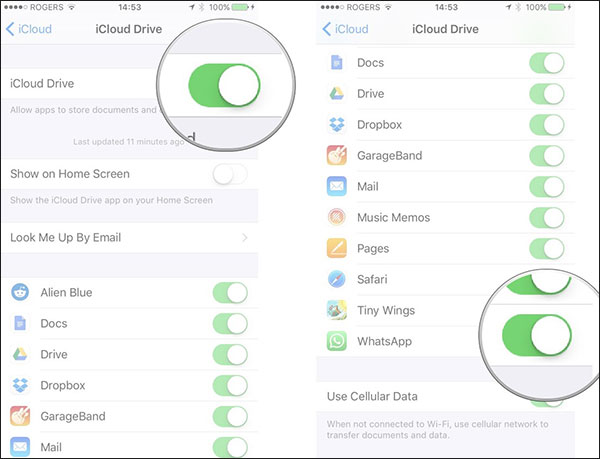
デフォルトでは、携帯電話上の音声メッセージはメッセージ アプリに保存されます。 これらは他のディレクトリに送信されないため、デバイスのファイル ブラウザを通じてアクセスすることはできません。
以前の状況は今回のような状況ではありません。
以前は、送信された音声メッセージを「保存」または「保持」することを選択した場合、その音声メッセージは、話している相手のメッセージ スレッドに残るだけでなく、ボイスメモ アプリに自動的に追加されていました。
しかし、これはもう当てはまりません。
これらは、メッセージング アプリとメッセージが最初に送信されたスレッドの外部には存在しなくなります。
音声メッセージは、エクスポートするための特別な措置を講じない限り、ここでのみ聞くことができます。
音声メッセージがボイスメモ アプリに保存されなくなったのはなぜですか?
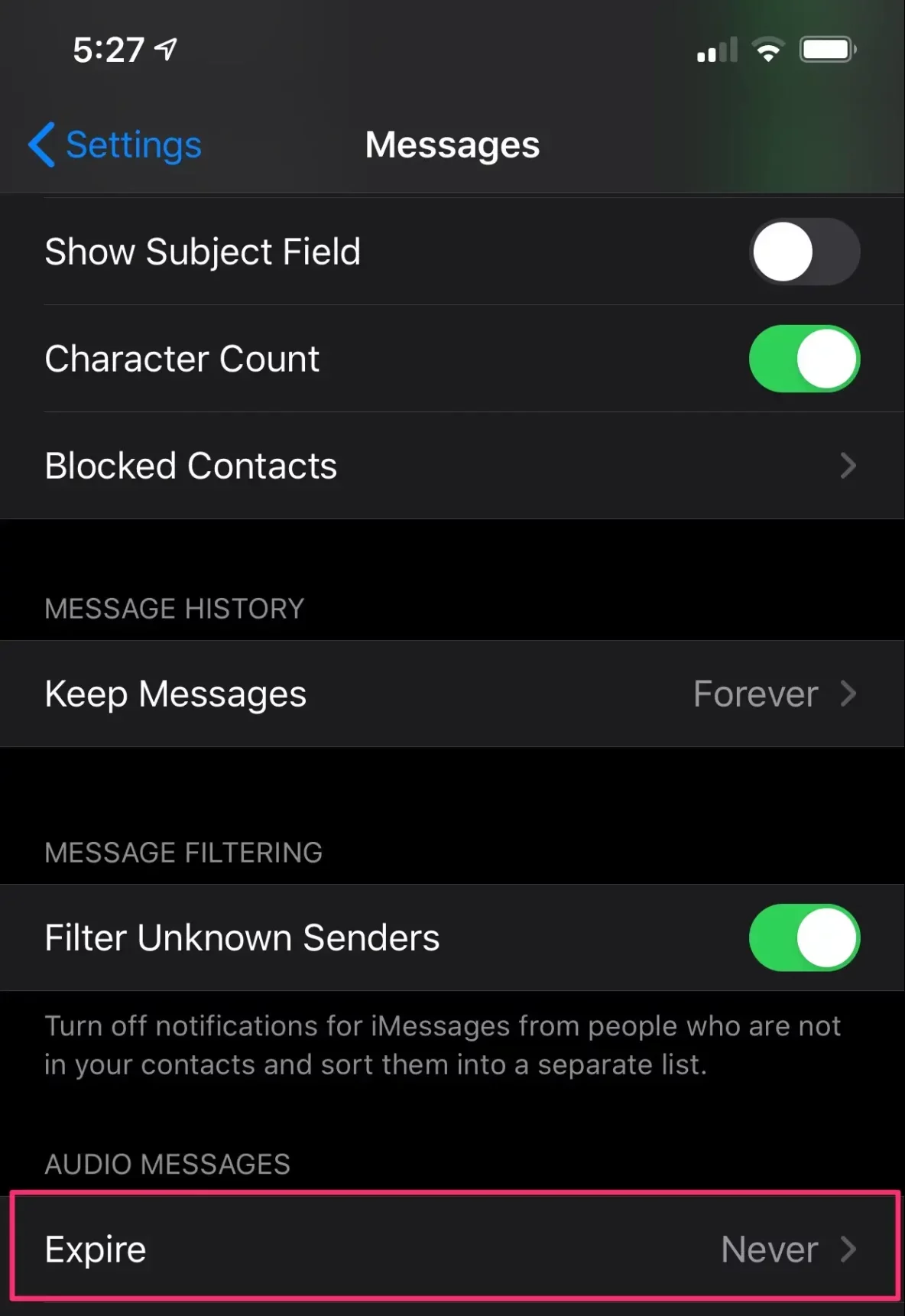
数年前、ボイスメモ アプリに音声メッセージを保存する機能が削除されたアップグレードがありました。
これはおそらく、ボイスメモ アプリの内容をより構造化するために Apple が行った決定でしょう。
オーディオ録音を探索するためだけの場所ではなく、人々は特定の目的でボイスメモ アプリを頻繁に使用します。 問題は、一部の人が音声メッセージを会話の重要な要素として保持することを選択するため、人々はすぐに数十、場合によっては数百の音声メッセージを蓄積してしまうことです。
ボイスメモ アプリ内で実際に自分で録音したメッセージを見つけるのは、大量の混乱が原因で困難でした。
さらに、多くの音声メッセージは、会話の文脈から切り離すとほとんど意味がありませんでした。
ボイスメモ アプリが乱雑になるのを避け、オーディオ メッセージのコンテキストを理解しやすくするために、Apple はオーディオ メッセージを、最初に送信されたメッセージ スレッド内に保存しておくことにしました。
iPhone に録音した音声メッセージをエクスポートしたいという正当な理由があったにもかかわらず、多くの消費者はこの選択に失望しました。
幸いなことに、それを達成する方法はまだあります。
オーディオメッセージをメッセージアプリの外に保存してエクスポートする方法?
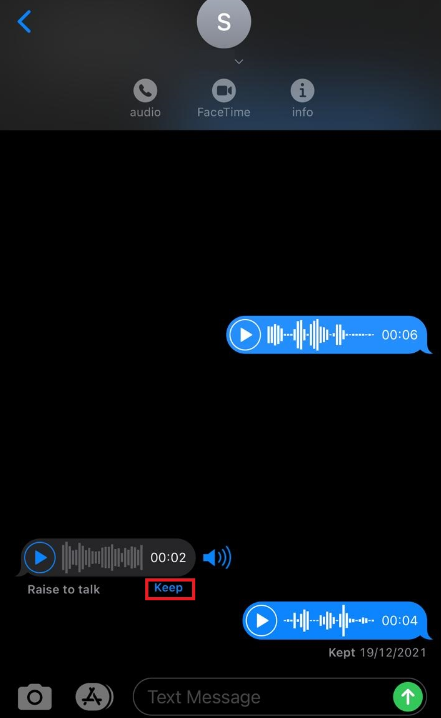
iPhone で音声メッセージを受信することを検討してください。あなたは何をしますか?
もちろん聞く必要がありますが、注意してください。 前述したように、聞き終わってから XNUMX 分後に削除されます。
したがって、これを回避する方法があります。 以下に示す手順を使用して、音声メッセージを保存できます。
- iMessage アプリを開きます。
- 音声メッセージを含む会話またはスレッドを選択します。
- 音声メッセージを聞くには、それをタップします。
- 聞いたらすぐに、ボイス メッセージ クリップの下にある [Keep] ボタンを押してください。
- これを押すと、特定の音声メッセージがそのスレッドに保存され、いつでもそれを聞くことができます。
さらに使用できるテクニックがあります。
たとえば、iPhone の設定を変更できます。 こうすることで、デバイスに保存されている音声メッセージが失われたり、期限切れになったりしないことを保証できます。 これを行うには、次の手順に従います。
- iPhoneで設定アプリを開きます。
- メニューから「メッセージ」を選択します。
- 今すぐ音声メッセージのサブセクションを見つけてください。 これは通常、インターフェイスの底部近くにあります。
- メニューから「期限切れ」を選択します。
- 有効期限を「なし」に設定します。
iPhone の有効期限設定をオフにするだけでなく、オーディオ メッセージを Mac コンピュータに保存することもできます。 Mac コンピュータでオーディオ メッセージを保存する方法についてのこの情報を読んだ後は、オーディオ メッセージをどこに保存するか迷う必要はありません。
- iCloud アカウントがあることを確認してください。 ここで、iMessage のディスカッションが iPhone と Mac コンピュータの両方で表示されるように、iCloud アカウントの設定を変更する必要があります。
- Macでメッセージアプリを開きます。
- メッセージが残されたスレッドまたは会話にアクセスします。
- 特定の音声メッセージを右クリックして、ドロップダウン メニューから [サービス] を選択します。
- [Show In Finder] を押すと、別のドロップダウン メニューが表示されます。
- 新しいウィンドウが表示されます。 Mac の Transfers フォルダーはここにあります。
- そこにある音声メッセージ ファイルを Mac 上のフォルダーにドラッグ アンド ドロップします。
音声メッセージはどうなりますか?
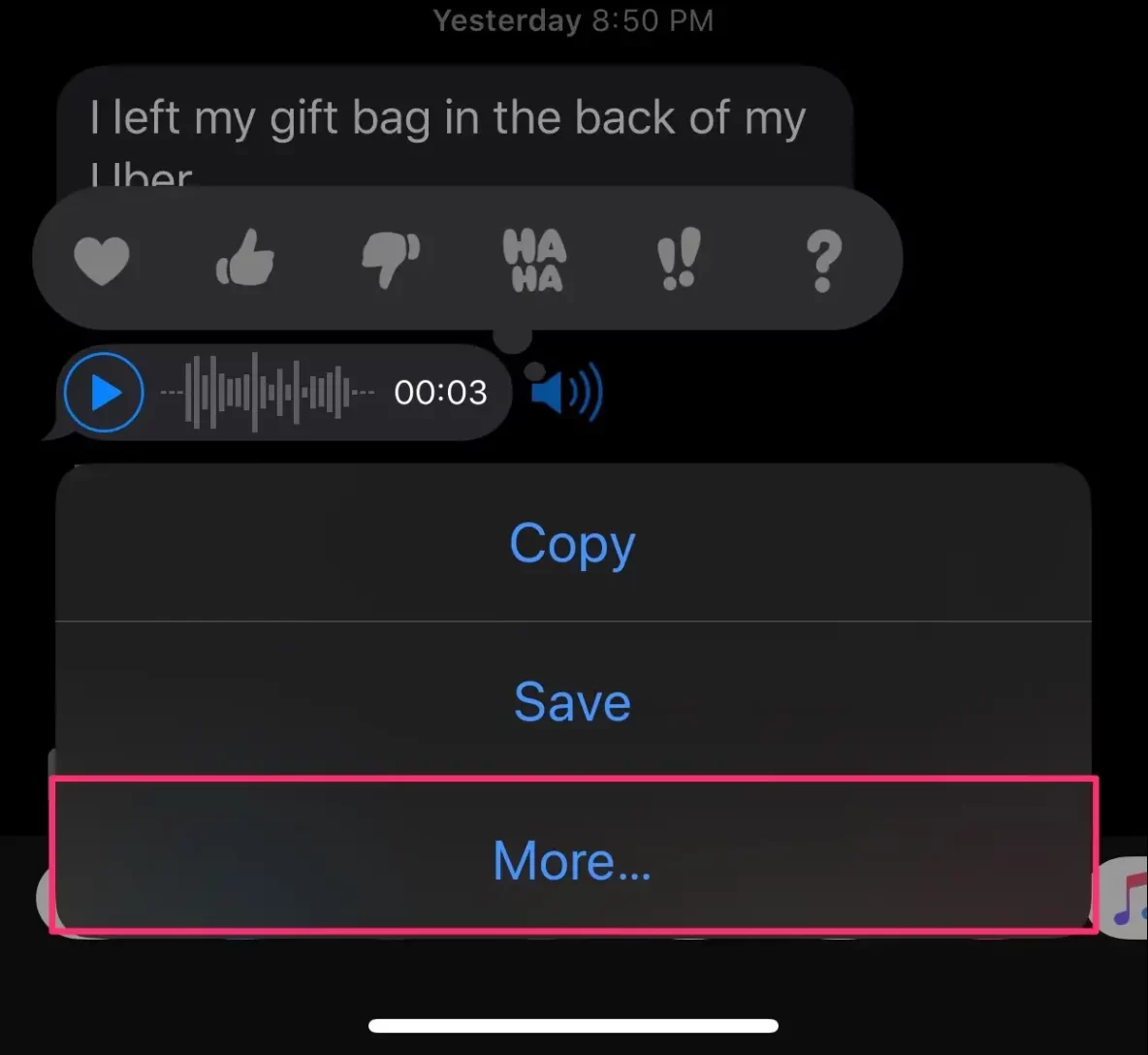
ただし、自分で送信した音声メッセージを保存する手順は以下に記載されているため、心配する必要はありません。
- iPhone を使用して、送信された音声メッセージを含むディスカッションにアクセスします。
- クリック その他 音声メッセージボタンを押した後。
- クリック 矢印アイコン 右下にあります。
- テキスト メッセージが新しいウィンドウに表示されます。
- これで、音声ファイルを個人の電子メール アカウントに送信できるようになります。
- その後、そのアドレスに関連付けられた電子メール アカウントを開いて、音声ファイルを任意のデバイスにダウンロードできます。
クイックリンク-
結論 - 保存された音声メッセージは 2024 年にどこに行くのか? 完全なガイド
以前はオーディオ メッセージをファイル アプリやボイス メモ アプリに保存することが非常に合理的でしたが、現在はそうではありません。
代わりに、音声コミュニケーションはメッセージ アプリ内でそのまま維持されます。 ただし、オーディオ ファイルを新しいノートにコピーすると、エクスポートできます。
この投稿がお役に立てば幸いです。 iPhone でのオーディオ メッセージングに関するその他の質問がある場合は、以下のコメント フォームを使用してください。
